如何设置谷歌浏览器为默认浏览器
如何设置谷歌浏览器为默认浏览器?谷歌浏览器是一款功能很强大的浏览器,很多用户都非常喜欢使用这个浏览器来访问网页。如果你想要在访问一些链接的时候,自动推荐以谷歌浏览器的方式打开,那么可以将谷歌浏览器设置为默认的浏览器。今天小编带来设置谷歌浏览器为默认浏览器操作方法,需要的用户欢迎前来阅读下面的内容。

1.将谷歌浏览器双击之后,将页面右上角的三个点图标用鼠标点击打开,如图所示。
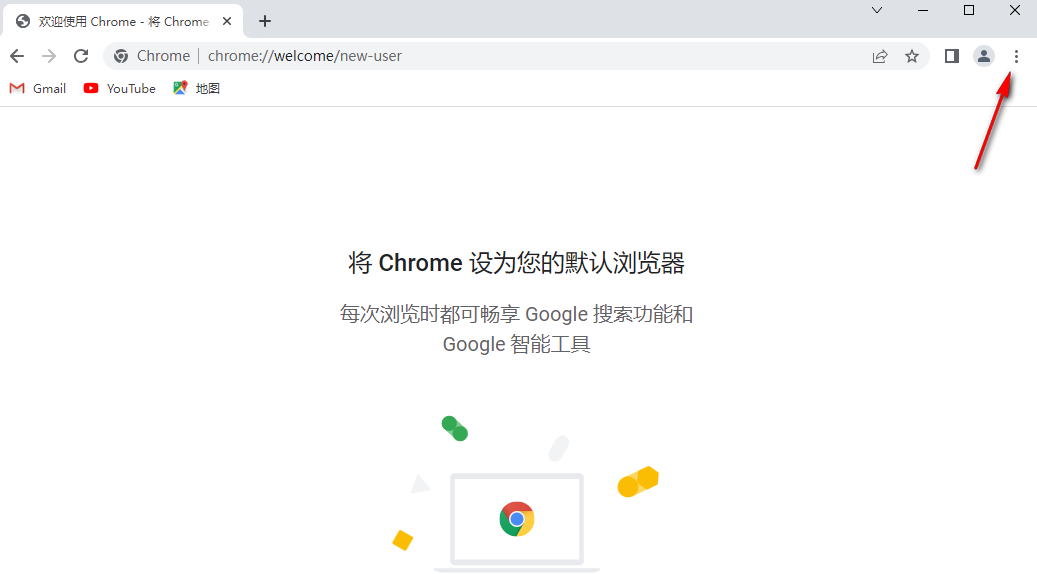
2.随后,在该图标的下方会出现很多的选项,我们需要在该菜单选项中找到【设置】选项进入,如图所示。
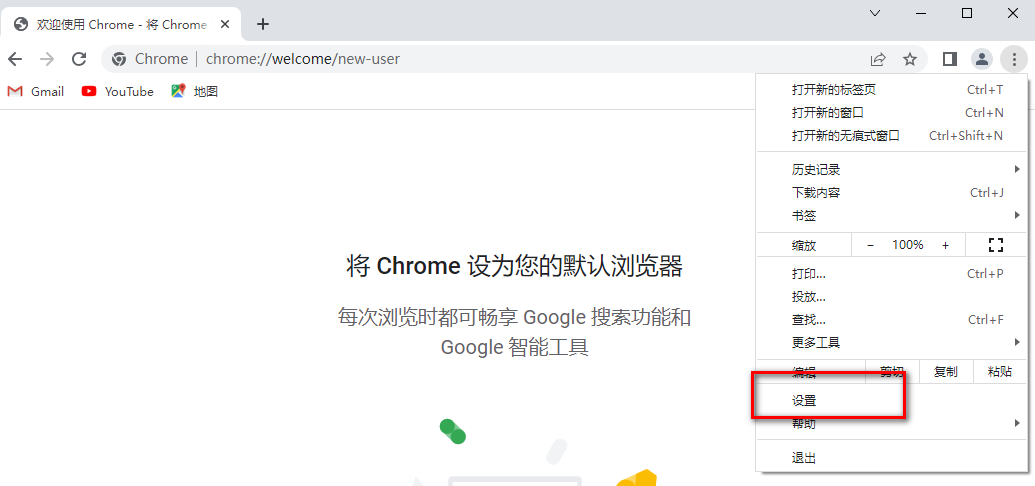
3.随后,在设置页面中将左侧的【默认浏览器】选项卡点击一下,接着在右侧就可以点击【设为默认选项】按钮进入到设置页面中,如图所示。
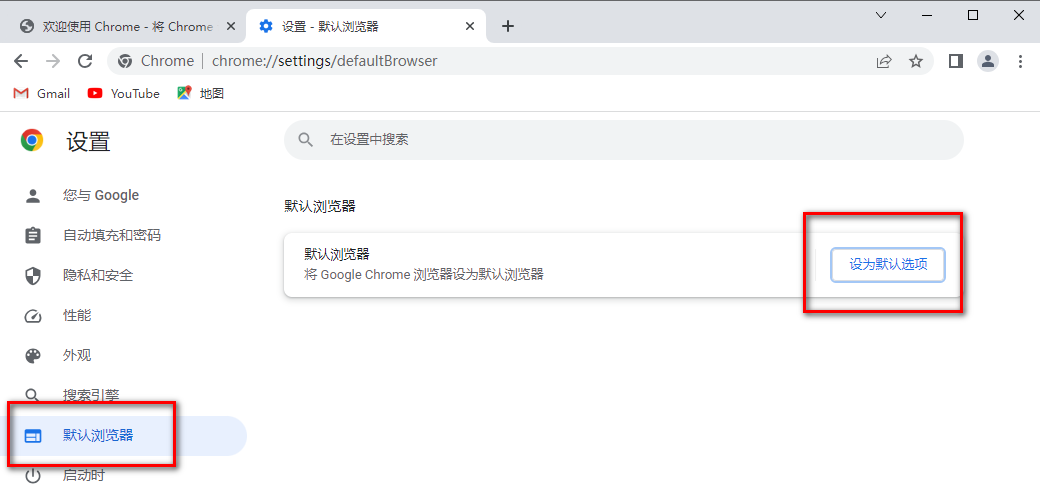
4.进入之后,在电脑系统默认应用的窗口中,可以看到当前小编的默认浏览器是【360极速浏览器】,用鼠标左键单击该浏览器,如图所示。
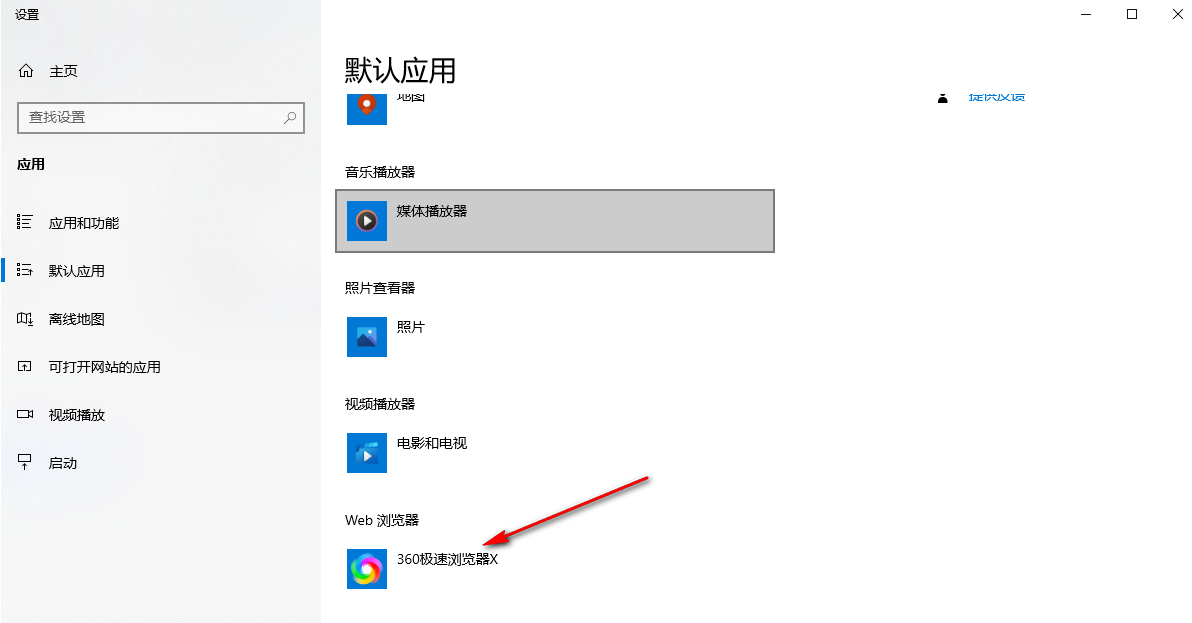
5.这时,在旁边就会出现一个筛选窗口,在该窗口中我们选择Google Chrome即可,如图所示。
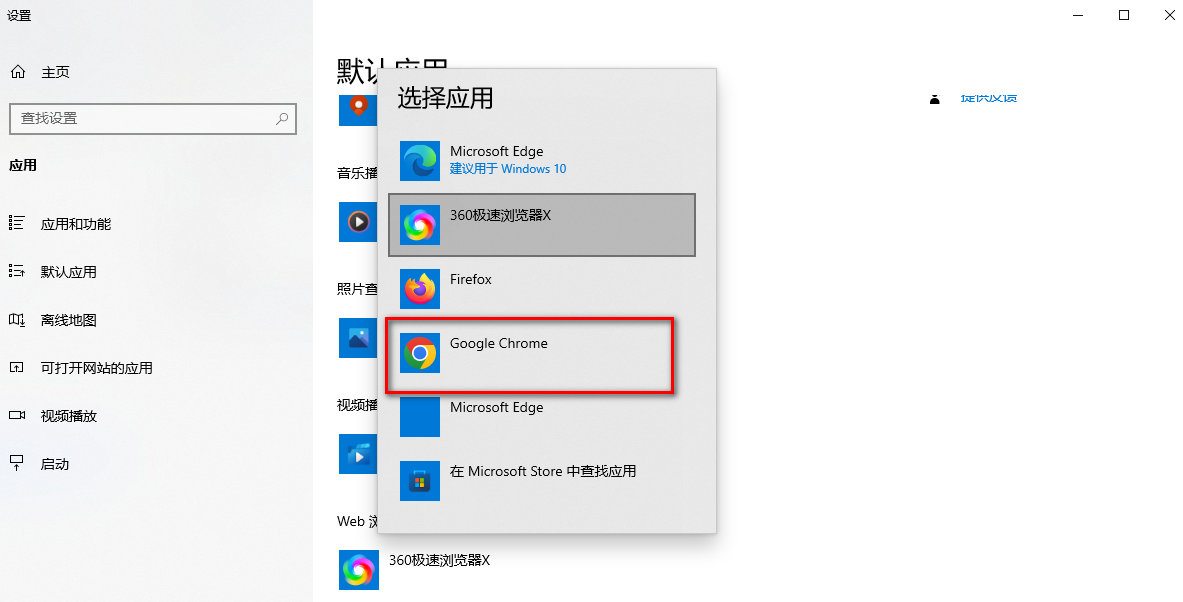
好了,上述就是【如何设置谷歌浏览器为默认浏览器?设置谷歌浏览器为默认浏览器操作方法】的全部内容,希望能够帮助到需要的用户。更多谷歌浏览器教程,请继续关注本站!
